Cum să dezactivezi comentariile în WordPress?
Publicat: 2021-09-13Dacă nu mai aveți nevoie de funcția de comentarii în WordPress, atunci cu siguranță ar trebui să știți cum să dezactivați comentariile în WordPress.
De ce să dezactivați comentariile?
Ori de câte ori creați o nouă postare sau pagină în WordPress, dacă există o opțiune de comentariu, utilizatorii vor putea interacționa cu conținutul dvs. Este de înțeles că nu cereți oamenilor să comenteze pe pagina dvs.
Dar, de ce ai închide funcția de comentarii în postările tale?
În calitate de blogger nou, această întrebare te poate deranja, deoarece motivul principal al scrierii unui blog este acela de a clasifica postarea și de a-i face pe utilizatori să-ți citească postarea. Când utilizatorii citesc o postare, ar putea dori să discute despre postare și asta ar fi greu atunci când comentariul este dezactivat.
Pot exista diferite motive care vă încurajează să dezactivați comentariile în WordPress.
Comentarii spam
Comentariile necesită moderare înainte de a apărea în postarea dvs. O mulțime de comentarii spam provin de la roboți și de la utilizatori rău intenționați care trebuie eliminate din nou și din nou.
Există o mulțime de comentarii spam care conțin link-uri vulnerabile care pot colecta numere de card de credit, informații personale sau chiar pot instala viruși pe site-ul tău. De asemenea, trebuie să filtrați comentariile în afara subiectului care apar pe blog.
Nu este necesar
Există site-uri unde un comentariu nu este deloc necesar. Să presupunem că scrii o postare pentru a anunța ceva despre afacerea ta, atunci nu ai nevoie de comentarii în astfel de notificări.
Dacă aveți deja un forum în care utilizatorii dvs. pot interacționa între ei, atunci este posibil să nu fie nevoie să activați comentariile în postările de pe blog. Comentariul poate fi gestionat și pe rețelele de socializare.
De asemenea, comentariile nu sunt necesare în paginile statice ale site-ului, cum ar fi despre, contactați-ne, pagina de pornire etc.
Fără valoare
Unii proprietari de site-uri cred că nu va oferi nicio valoare suplimentară site-ului. Dacă comentariile nu reflectă niciun obiectiv al site-ului, este mai bine să le dezactivați, deoarece necesită timp regulat pentru moderare.
Cum să dezactivezi comentariile în WordPress?
Există diferite moduri de a dezactiva comentariile. Aruncă o privire la unele dintre ele:
Cum să dezactivezi comentariile în WordPress în postările viitoare?
În primul rând, să dezactivăm comentariile la toate postările viitoare. Pentru aceasta, accesați Setări> Discuție în tabloul de bord admin.
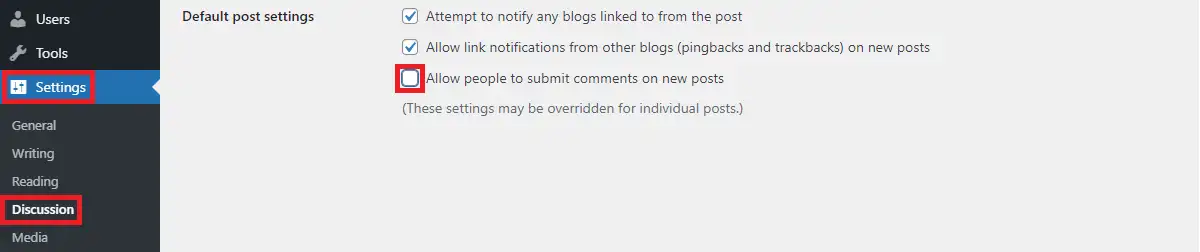
Aici, în setările de postare implicită, trebuie să debifați opțiunea Permite oamenilor să trimită comentarii la postările noi. Odată ce salvați modificările, postările viitoare nu vor avea o secțiune de comentarii.
Cum să editați în bloc comentariile în WordPress?
Dacă nu ați modificat setările implicite WordPress, comentariile sunt dezactivate implicit în pagini.
Pentru o anumită postare, accesați Postările> Toate postările și selectați postările simple, multiple sau toate pe pagina respectivă, selectând caseta respectivă și modificați Acțiunile în bloc din partea de sus la Editați cu meniul drop-down.
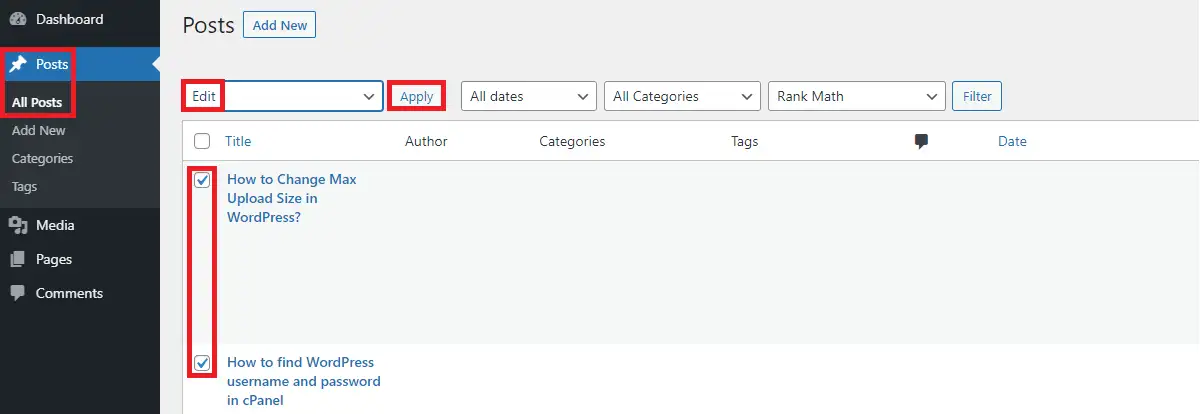
După ce faceți clic pe butonul Aplicați, veți vedea opțiunea de editare în bloc unde veți vedea lista de postări pe care le-ați selectat în partea stângă, în timp ce veți vedea secțiunea de comentarii în partea dreaptă.
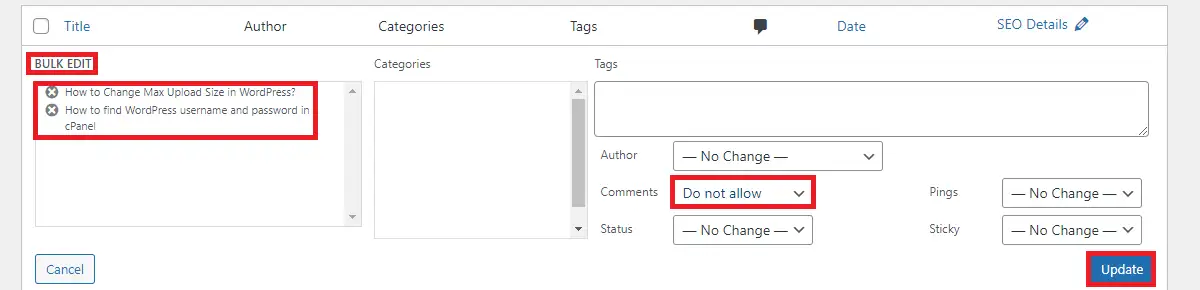
Utilizați meniul drop-down prezent în comentariu pentru a-l schimba în „Nu permiteți”. Faceți clic pe butonul Actualizare în partea dreaptă jos pentru a aplica modificările.

În mod similar, dacă accesați Pagini>Toate paginile, veți putea modifica setările de comentarii ale tuturor paginilor site-ului dvs.
Cum să dezactivezi comentariile în WordPress într-o postare sau o pagină individuală?
Folosind opțiunea de mai sus, puteți edita în bloc funcția de comentarii din postare.
Dar, ce se întâmplă dacă doriți să închideți comentariile doar pe o singură postare sau pagină?
În primul rând, accesați Postări> Toate postările
Editează postarea pe care vrei să o schimbi. După deschiderea postării, puteți căuta „Discuție” în „Setări postare” din partea dreaptă.
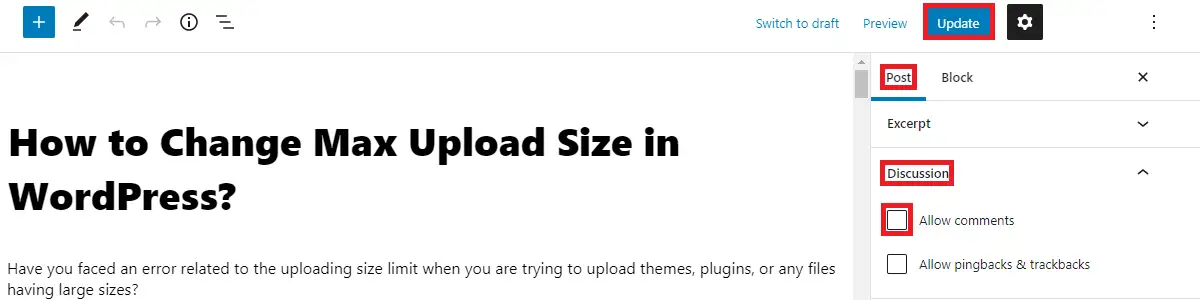
Asigurați-vă că debifați „Permite comentarii” în „Discuție” și actualizați postarea pentru a aplica modificările.
Acest lucru este similar dacă doriți să modificați setările de comentarii ale unei singure pagini.
Cum să dezactivezi comentariile în WordPress după câteva zile de la publicarea postării?
Știați că, chiar dacă aveți comentarii activate pe site-ul dvs., îl puteți dezactiva după câteva zile?
Pentru a aplica această setare, accesați Setări> Discuție
Bifați opțiunea „Închide automat comentariile la postările mai vechi de un anumit număr de zile”. Puteți păstra manual numărul de zile în acel câmp. Când aplicați aceste modificări, vizitatorii vor putea comenta postările viitoare pentru numărul de zile pe care l-ați specificat după ce postarea este live. Odată ce depășește această limită, comentariile vor fi închise la acea postare.
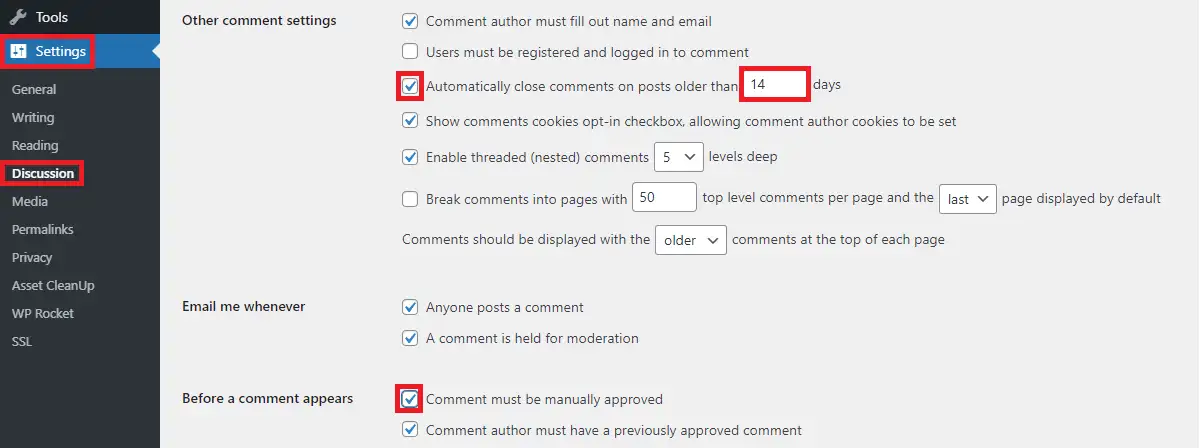
Dacă ați activat comentariile pentru un număr de X zile, asigurați-vă că activați aprobarea manuală a comentariilor la postarea dvs. Pentru a face acest lucru, bifați caseta Comentariul trebuie aprobat manual care este prezentă pe aceeași pagină Setări>Discuție în cadrul setărilor „Înainte să apară un comentariu”.
Cum să dezactivezi comentariile în fișierele media WordPress?
Pentru a dezactiva comentariile la fișierul media, trebuie să alegeți fișierul media din Media>Bibliotecă. Ca și în metodele de mai sus, debifați Permite comentarii în câmpul de discuție.
Dar, va trebui să dezactivați comentariile la toate fișierele media în mod individual prin această metodă, astfel încât acest lucru va consuma mult timp dacă site-ul dvs. are o mulțime de fișiere media.
Pentru ca acesta să fie aplicabil pentru toate fișierele media, puteți copia codul de mai jos în fișierul function.php de pe tema dvs.
funcția disable_wpmedia_comments( $open, $post_id ) {
$post = get_post( $post_id);
if( $post->post_type == 'atașament' ) {
returnează fals;
}
returneaza $deschis;
}
add_filter( 'comments_open', 'disable_wpmedia_comments', 10 , 2 );Cum să dezactivezi comentariile în WordPress în editorul de teme?
Există, de asemenea, o modalitate de a dezactiva comentariile cu cod personalizat, la fel ca metoda de mai sus.
Pentru aceasta, trebuie să editați fișierele page.php și single.php din tema dvs.
În timp ce sunteți conectat la tabloul de bord administrativ, accesați Aspect> Editor de teme și selectați tema activă. Veți vedea fișierele page.php și single.php în partea dreaptă.
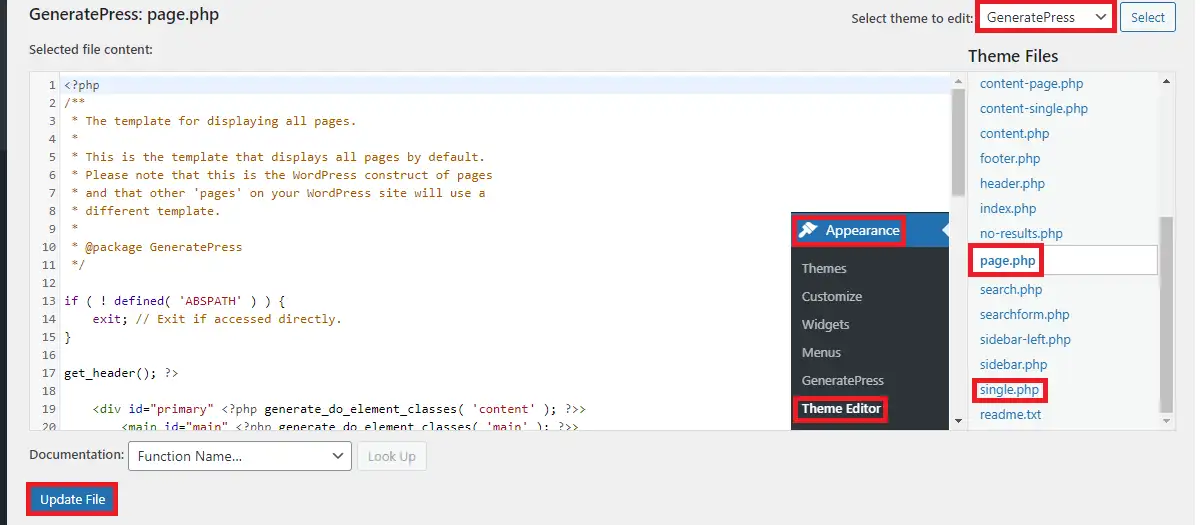
Acum, căutați acest cod în fișierul page.php:
<?php comments_template( '', adevărat); ?>
Înlocuiți-l cu codul de mai jos și actualizați modificările:
<!-- Începeți comentariul <?php comments_template( '', adevărat); ?> Comentariu final →
În mod similar, căutați acest cod în fișierul single.php:
<?php comments_template(); ?>
Înlocuiți-l cu codul de mai jos și actualizați modificările:
<!-- Începeți comentariul <?php comments_template(); ?> Comentariu final →
Acest lucru vă permite să dezactivați comentariile la toate postările și paginile.
Folosind un plugin
Da, există pluginuri disponibile în WordPress pentru a dezactiva comentariile. Pentru aceasta, instalați unul dintre aceste pluginuri.
După ce instalați și activați, puteți parcurge setările pluginului pentru a dezactiva comentariul de pe site-ul dvs. Dacă nu doriți să vă implicați în toate celelalte metode, aceasta este o soluție rapidă pentru dvs.
Eliminați „Comentariile sunt închise”
După ce ați urmat metodele anterioare, este posibil să primiți în continuare mesajul Comentariile sunt închise în secțiunea de comentarii a postărilor dvs. Cu toate acestea, acest lucru poate fi rezolvat cu ușurință.
Pentru aceasta, trebuie să aveți acces la File Manager fie din cPanel, fie din FTP. Căutați fișierul comments.php în folderul cu teme și redenumiți-l în comments_old.php. Acum creați un fișier nou cu numele comments.php
Aceasta pur și simplu remediază eroarea, deoarece noul fișier nu are șablon de comentarii.
Încheierea
Până în acest moment, ar trebui să fiți clar cum să dezactivați comentariile în WordPress. Dacă și tu ești unul dintre aceștia care nu necesită comentarii în postările sau pagina ta, poți urma instrucțiunile date în această postare.
Postări asemănatoare:
- Cum să personalizați pagina de pornire în WordPress
- Cum să încorporați un iFrame în WordPress
- Cum se schimbă dimensiunea maximă de încărcare în WordPress
